酷派7722CT线刷刷机教程 酷派7722CT线刷包_救砖包下载
有关酷派7722CT手机的刷机教程来说一下了,也就是线刷教程,因为论坛里有一些机友是第一次进行相关的线刷操作,所以不知道具体的操作步骤,所以下面整理一个详细的线刷操作教程供大家参考了,这个线刷也是利用第三方的线刷工具来给手机刷入一个第三方的rom线刷包了,现在这个手机的系统包也不好找,所以在这里刷的rom包也是网友自己制作的第三方的rom线刷包,也是为了方便大家救砖用的,下面一起来看看详细的线刷刷机过程。
一:酷派7722刷机前的准备工作:
1:确保手机能用usb数据线连接电脑,这个是必须的
2:电脑上要安装驱动包,【酷派7722驱动下载】,下载下载安装到电脑上
3:下载第三方的rom线刷包,【酷派7722线刷包下载】,下载下来放到电脑上就可以了。
二:酷派7722开始刷机的具体操作:
1:手机先关机,并且手机先不要用数据线连接电脑,先断开数据线
2:把上面下载下来的文件包先进行解压,解压出来一有个文件夹,这个文件夹里有两个文件夹,一个是刷机工具的文件夹,一个是rom包的文件夹:
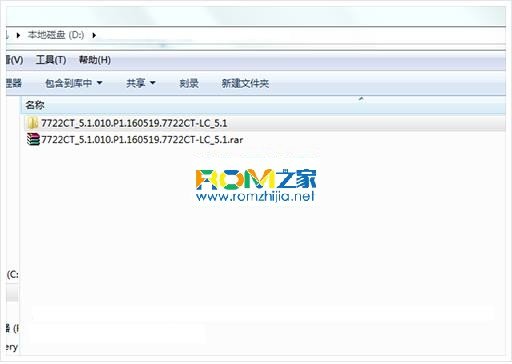

3:然后进入刷机工具的文件夹,并在刷机工具的文件夹中找到【Flash_tool.exe】文件,然后直接双击运行,如图标所示
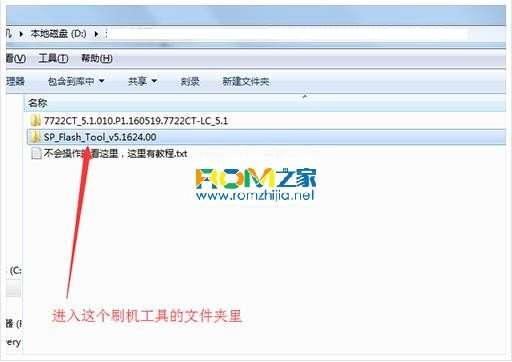


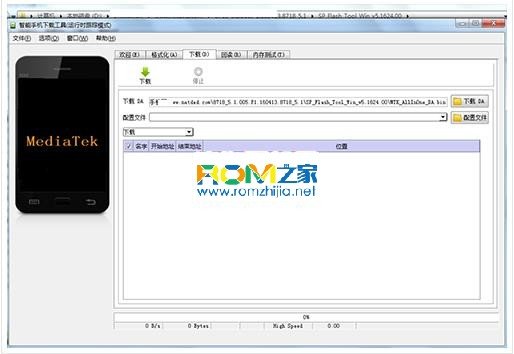
4:然后点击【配置文件】,然后选择升级包文件里的【MT6582_Android_scatter.txt】文件,等待文件导入
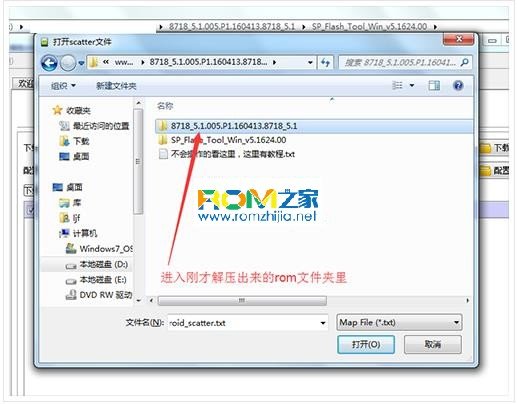
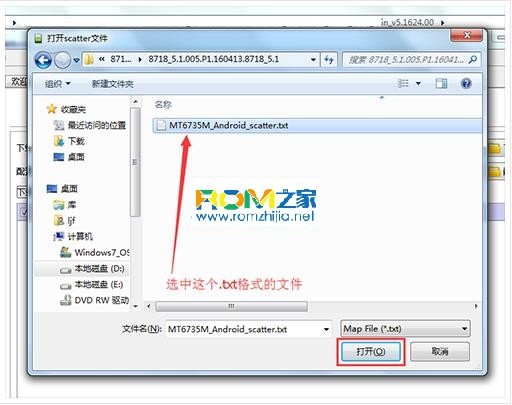
5:导入软件OK,选择【固件升级】或【下载】这两项中的一项即可,然后再点击【下载】按钮

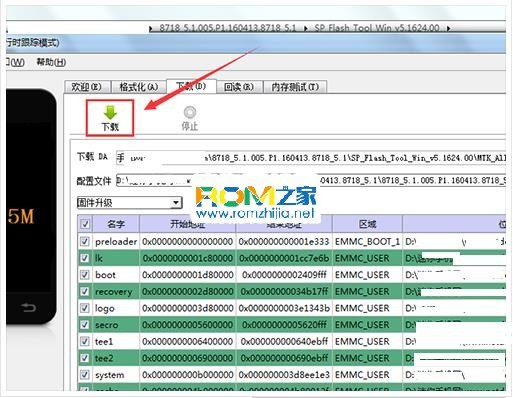

6:手机在关机状态下,直接用数据线连接和电脑,或者按住手机的音量上键(或音量下键)的同时用数据线连接好电脑,等联机成功后就会开始刷机了:

7:操作成功界面如下:
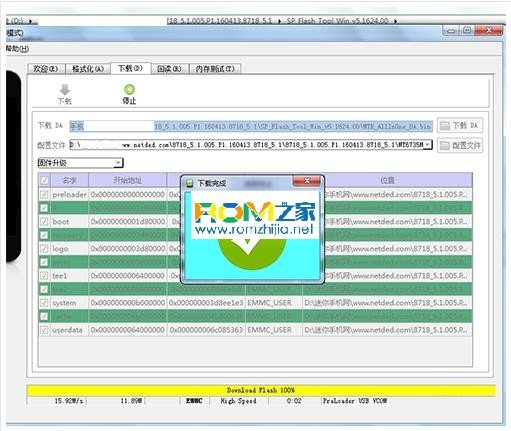
8:操作完成
酷派7722刷机包下载:http://kupai-7722-shuajibao.shuajizhijia.net/
酷派 7722刷机包下载:http://www.romzhijia.net/romlist/1999_0_0_1_10
酷派 7722刷机教程:http://www.romzhijia.net/phone/1999_4.html



